مؤلف:
Alice Brown
تاريخ الخلق:
27 قد 2021
تاريخ التحديث:
1 تموز 2024

المحتوى
- خطوات
- الطريقة 1 من 2: الطريقة 1: استخدم القائمة
- الطريقة 2 من 2: الطريقة 2: تغيير إعدادات النظام الخاص بك
- نصائح
- تحذيرات
يسمح لك Apple TV باستقبال الصور من أجهزة Mac دون الحاجة إلى اتصال سلكي. هذا يتطلب AirPlay. سنوضح لك كيفية إنشاء مثل هذا الاتصال. للقيام بذلك ، تحتاج إلى جهاز Mac 2011 أو أحدث و Mountain Lion (OSX 10.8) أو أعلى ، وجيل ثاني أو ثالث من Apple TV.
خطوات
الطريقة 1 من 2: الطريقة 1: استخدم القائمة
 1 قم بتشغيل Apple TV الخاص بك.
1 قم بتشغيل Apple TV الخاص بك.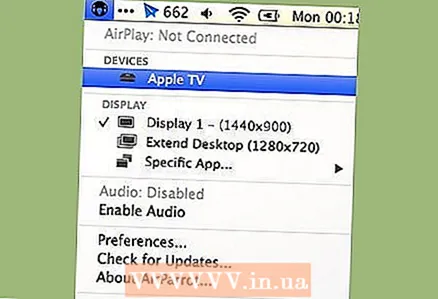 2 حدد رمز AirPlay من القائمة. القائمة عبارة عن شريط أبيض صغير أعلى الشاشة. توجد أيقونة AirPlay بجوار أيقونة Wifi.
2 حدد رمز AirPlay من القائمة. القائمة عبارة عن شريط أبيض صغير أعلى الشاشة. توجد أيقونة AirPlay بجوار أيقونة Wifi.  3 حدد AppleTV من القائمة.
3 حدد AppleTV من القائمة. 4 ستظهر شاشة Mac الآن على جهاز Apple TV الخاص بك.
4 ستظهر شاشة Mac الآن على جهاز Apple TV الخاص بك.
الطريقة 2 من 2: الطريقة 2: تغيير إعدادات النظام الخاص بك
 1 قم بتشغيل Apple TV الخاص بك.
1 قم بتشغيل Apple TV الخاص بك. 2 افتح تفضيلات النظام. الرمز موجود على سطح المكتب أو في قائمة التطبيقات.
2 افتح تفضيلات النظام. الرمز موجود على سطح المكتب أو في قائمة التطبيقات. 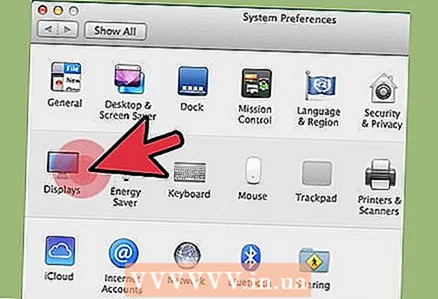 3 انقر على أيقونة "شاشات العرض".
3 انقر على أيقونة "شاشات العرض". 4 افتح قائمة AirPlay / Mirroring.ستفتح قائمة بأجهزة AirPlay المتصلة بشبكتك.
4 افتح قائمة AirPlay / Mirroring.ستفتح قائمة بأجهزة AirPlay المتصلة بشبكتك. 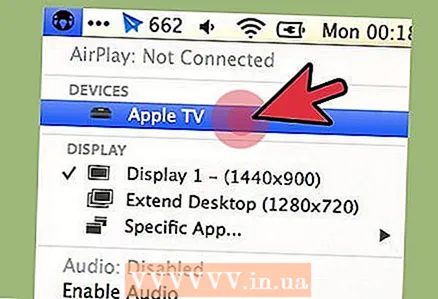 5 حدد جهاز Apple TV الذي تريده من القائمة.
5 حدد جهاز Apple TV الذي تريده من القائمة. 6 ستظهر شاشة Mac الآن على جهاز Apple TV الخاص بك.
6 ستظهر شاشة Mac الآن على جهاز Apple TV الخاص بك.
نصائح
- إذا كان لديك جهاز Mac قديم ، فيمكنك بث شاشتك باستخدام AirParrot.
- إذا كانت جودة الصورة رديئة ، فاستخدم كبل Ethernet لتوصيل Apple TV بالإنترنت.
- إذا كنت لا ترى رمز AirPlay على جهاز Mac الخاص بك ، فتأكد من أن الأجهزة على نفس الشبكة.
- إذا لم تكن متأكدًا مما إذا كان Mac الخاص بك مناسبًا لـ AirPlay ، فحدد "About this Mac" من القائمة وتحقق من إصدار النظام.
- يمكن أن يكون نقل الصور المعكوسة بطيئًا جدًا إذا كنت تقوم بتشغيل مقاطع فيديو متعددة.
تحذيرات
- يعمل AirPlay على أجهزة Mac 2011 أو أعلى ، مثل Mountain Lion (OSX 10.8). أنظمة Mac وأنظمة Mac الأقدم بدون Mountain Lion غير مناسبة.
- لن يعمل AirPlay على الجيل الأول من Apple TV.



